
Tabla de contenido:
- Autor John Day [email protected].
- Public 2024-01-30 08:43.
- Última modificación 2025-01-23 14:39.


Sensar el movimiento en mi opinión es una de las cosas más útiles que podemos hacer a la hora de hacer electrónica y ahorrar energía en cualquier lugar, ya sea en nuestras casas, en el trabajo, en lugares públicos y mas. Por esta razón les traigo este tutorial de como usar un sensor de movimiento, y poder prender y apagar cualquier cosa cuando el sensor detecte que hay movimiento cerca del.
Si les gusta este tutorial y quieren ver un poco mas proyectos por favor regalenme un like en mi pagina de facebook:
www.facebook.com/soybioespin
o visite mi pagina / blog:
¡muchas gracias!:)
Paso 1: ¿Como Lo Consigo?


Lo primero que debemos saber es que existen muchos tipos de sensores de movimiento, algunos pueden detectar hasta la distancia de los objetos y la dirección en la que van dirigidos. Nosotros en este tutorial vamos a usar el sensor mas sencillo que existe:
Un sensor PIR !!!
Paso 2: ¿Como Funciona?
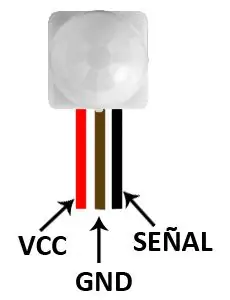

Primero tenemos que conectar el sensor a la corriente.
- Conectamos el pin VCC de 5 a 12 Voltios.
- Después conectamos el cable o pin de en medio a tierra.
- Dejamos el sensor unos segundos a que se calibre y esta listo para medir las señales.
Este sensor lo que va a hacer es:
- Al detectar movimiento va a poner su pin de señal en 0 Volts (o tierra).
- Cuando NO detecte ningún movimiento su pin de señal va a ser igual a 5V.
Paso 3: ¿Cómo Lo Utilizo?
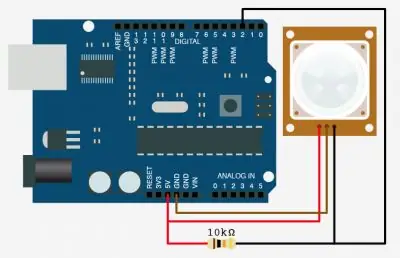
La forma mas fácil en la que podemos utilizar el sensor de movimiento es con arduino, (también lo podemos utilizar con un contador 555 lo cual explicare en el siguiente paso pues es mas barato). Como podemos ver en la imagen, necesitamos solo una resistencia de 10KOhms. Conectamos el voltaje a 5V, el pin de en medio a tierra y el pin de señal a 5 voltios a través de la resistencia y al pin 2 de arduino.
El codigo es el siguiente:
int pirPin = 2; // configuración de vacío digital 2 () {
Serial.begin (9600); pinMode (pirPin, ENTRADA);
}
bucle vacío () {
int pirValor = digitalRead (pirPin);
si (pirValor == BAJO)
{
// Si se detecto movimiento
Serial.println ("Movimiento Detectado");
// Espera dos segundos antes de leer otra ves la señal.
retraso (2000);
}
}
Paso 4: Circuito 555 (el Barato)
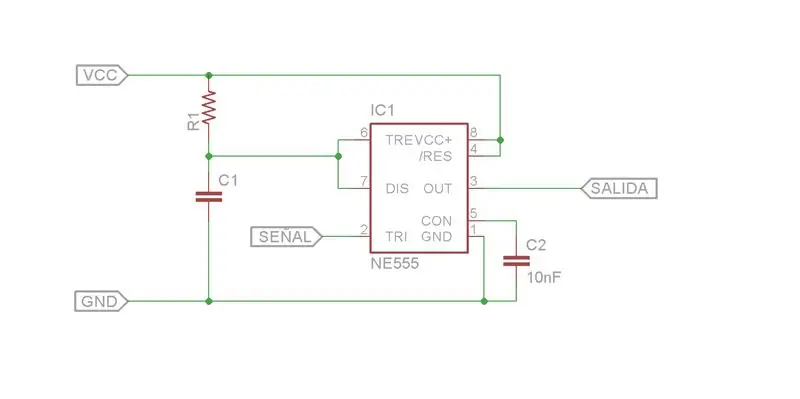
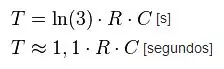
Si no quieres gastar mucho en tu proyecto, y no quieres gastar tu arduino en un sensor de movimiento. Te entiendo! Puedes usar este circuito utilizando un 555 para reducir costos.
Esta configuracion de chip 555 se llama, configuracion monoestable. Pero no se asusten! Lo único que quiere decir esto es que cuando un pin de señal se pone en 0 Volts el chip 555 se enciende por un tiempo determinado que ustedes elijan.
El tiempo se puede calcular con la formula agregada en las imagenes.
Por ejemplo:
si ustedes quieren que cada que su sensor detecte movimiento alguna cosa se prenda 20 segundo. Y ustedes tienen un capacitor de 4.7uF
T = ln (3) * R * C (segundos)
20 = 1,1 * R * 4,7 uF
R = 20 / (1,1 * 4,7 uF)
R = 3.8KOhms
Ahora ya sabemos que resitencia tenemos que utilizar y que capacitor para poder prender 20 segundos algo cuando detecte movimiento.
Paso 5: Controlalo Todo
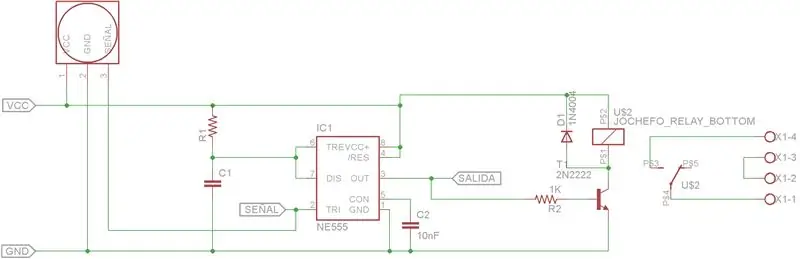
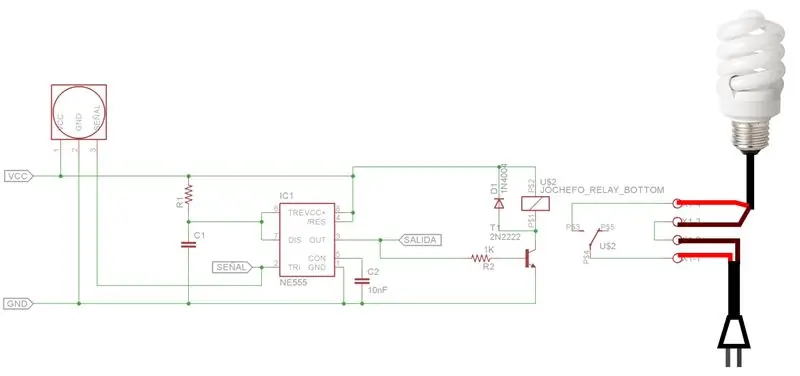
En el paso anterior vimos como prender y apagar la salida de un 555 con el sensor de movimiento. Pero, como controlo los focos de mi casa? o el refrigerador? o lo que sea?
Para esto tenemos que agregar en la salida del 555 un circuito pequeño de un transistor y un relevador. Después de esto ya podemos controlar cualquier cosa que funcione con 120v o 220v. Como podemos ver en la imagen se conecta en la señal de salida una resistencia y un transistor y al transistor se le conecta un relevador.
Si quieres saber más sobre porque se tiene que usar esta configuración lo pueden consultar en este otro proyecto que subí hace tiempo.
Paso 6: Listo

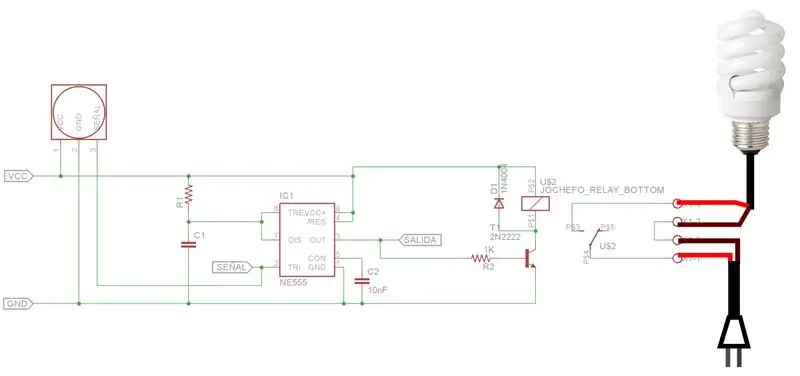
Muchas gracias por tomarse el tiempo de leer este tutorial!
Si les gusto y quieren ver más proyectos y tutoriales en español pueden seguirme en mi página de facebook:
www.facebook.com/soybioespin
o entrar a mi pagina:
bioespin.com/
Por favor si les gusto comenten y escriban. Asi se que les gusta y que no les gusta y voy haciendo mas tutoriales de lo que les interesa:)
Muchas gracias por leerme!
Recomendado:
Tutorial: Cómo utilizar el sensor de movimiento Mini PIR HC-SR 505 con Arduino UNO: 3 pasos

Tutorial: Cómo usar el sensor de movimiento Mini PIR HC-SR 505 con Arduino UNO: Descripción: Este tutorial le mostrará algunos pasos simples sobre cómo usar el módulo de sensor de movimiento usando Arduino Uno. Al final de este tutorial, obtendrá un resultado de comparación cuando el sensor puede detectar un movimiento y no pudo detectar ningún mo
Cómo hacer luz con sensor de movimiento PIR en casa: 7 pasos

Cómo hacer una luz con sensor de movimiento PIR en casa: En este video, he mostrado cómo hacer una luz con sensor de movimiento PIR en casa. Puedes ver mi video en youtube, suscríbete si te gusta mi video y ayúdame a crecer.https: //youtu.be/is7KYNHBSp8
Sensor de movimiento PIR: Cómo usar PIR con Arduino y Raspberry Pi: 5 pasos

Sensor de movimiento PIR: Cómo usar PIR con Arduino y Raspberry Pi: Puede leer este y otros tutoriales increíbles en el sitio web oficial de ElectroPeak En este tutorial, aprenderá cómo usar un sensor de movimiento PIR para detectar movimiento. Al final de este tutorial, aprenderá: Cómo funcionan los sensores de movimiento PIR Cómo usar
Uso del sensor de movimiento con RaspberryPi y Telegram Bot: 4 pasos

Uso del sensor de movimiento con RaspberryPi y Telegram Bot: Hola chicos, en esta publicación vamos a usar Raspberry Pi Telegram Bot con sensor PIR (movimiento)
Salida controlada por movimiento: desde una luz de detección de movimiento: 6 pasos

Salida controlada por movimiento: desde una luz de detección de movimiento: Imagina que eres un truco o trato que va a la casa más aterradora de la cuadra. Después de pasar todos los demonios, fantasmas y cementerios, finalmente llegas al último camino. ¡Puedes ver los dulces en un tazón delante de ti! Pero luego, de repente, un gho
